В предишния урок научихме как да се определи на тъмно (с други думи - недостатъчна експонация недоекспонираните) снимки чрез смесване на режима.
В този урок ще разгледаме обратния проблем - затъмняване светлина, преекспонирани снимки.
Всъщност, единствената реална разлика между този и предишния метод е само един факт, че този път ние ще използвате по различен начин слой.
Както споменах в предишния урок. Тези два метода за корекция на експозицията са най-подходящи за аматьор, направен за самите изображения. Методи дават добри резултати, но все пак това не е достатъчно за професионално ниво, защото по-точно тонален корекция все още се правят с помощта на "нива" (нива) и / или "Криви" (Curves).
Коригиране на експозицията режими наслагване слой - това е бърз, лесен и ефективен начин, който не изисква обучение.
Ето една снимка, която взех този урок, той е малко преекспонирани, което го прави твърде ярък цвят, заради това, което картината изглежда бледа и замъглено:

Най-оригиналната снимка с очевидната преекспонирането
И това е, което се случи с мен в крайна сметка, за детайлно сравнение с оригиналния мишката върху снимка:

Поправен от прилагане на режима на смесени такива снимки. Задръжте курсора на мишката върху снимката, за да видите оригинала.
Тъй като този образ е точно в обратна експозицията проблем (преекспониране), отколкото се вижда в предишния урок (експонация), а след това ние ще използваме режима на смесване на противоположния действие, отколкото в предишния урок.
Така че, нека да започнем!
Стъпка 1: Добавяне на корекция слой "Нива" (нива)
Отваряне на изображението в Photoshop, в натискането на слоя панел на слоя икона добавка за приспособяване, както и избор от списък на низ "Нива" (нива).
Ако сега погледнем слоеве панел, можем да видим, че Photoshop е добавил корекция слой "Нива" (Нива) над по фоновия слой с образа на:
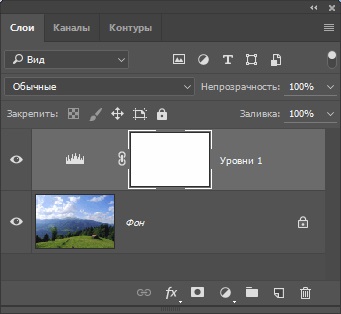
Приспособяване Layer "Нива" (нива), добавя над основния слой.
Стъпка 2: Променете режима на смесване на слоя настройка
В предишния урок, който трябва да се облекчат недоекспонирани изображения с помощта на режима на смесване "екран" (Screen). Този път нашия имидж има обратния проблем - преекспониране - ето защо, за корекция, ние ще използваме точно обратното ", за да Screen" екран наслагване режим - един "Multiply" (Умножение). Променете режима на смесване на слоя корекция на "Normal" (нормален) на "Multiply":
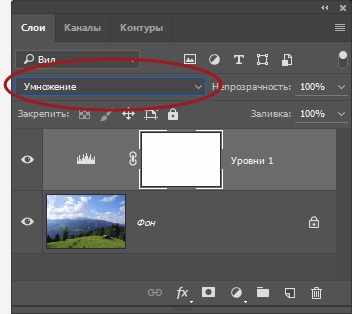
Променете режима на смесване на слоя корекция на "Multiply" (Умножение).
"Multiply" - е един от няколкото неясни изображението слой смесване режими в Photoshop. След просто смяна на режима на смесване на слоя корекция "Умножете", фотография е станала много по-тъмен, с бо lshim на детайли и цветове, които сега са по-ярки:

Снимки след промяна на режима на смесване на слоя корекция на "Multiply" (Умножение).
Етап 3: Намаляване на непрозрачността на слоя регулиране
режима на смесване "Multiply" в някои случаи потъмните изображението твърде много, както е случаят с моя снимка. Можем да възстанови част от яркостта просто чрез намаляване на непрозрачността на слоя корекция. Регулиране на тази опция се намира непосредствено до правото на избор на смесване режими в горната част на слоевете на панела. Отивам да намалите непрозрачността на 50%, но тази стойност зависи от всеки отделен образ. Тук е последната ми образ:

Крайният коригира снимката
За по-задълбочено сравнение с оригинала, поставете мишката върху втората снимка от върха.
Благодаря предварително, Дмитрий.
QR-код, за да настроите:
Още по темата:
